Edge浏览器大家应该都很熟悉了,它是Windows系统一般都自带的一款浏览器,更其他的浏览器相比胜在无需安装,也是很多用户的浏览器选择。最近有一些安装了Win11系统的用户向小编反应他的系统自带Edge浏览器打不开了,没有浏览器再使用电脑真的是很麻烦了。
具体步骤:
1、点击windows11左下角开始,打开“设置”。
2、进入windows设置后,点击“应用”。
3、随后点击左侧任务栏中的“应用和功能”。
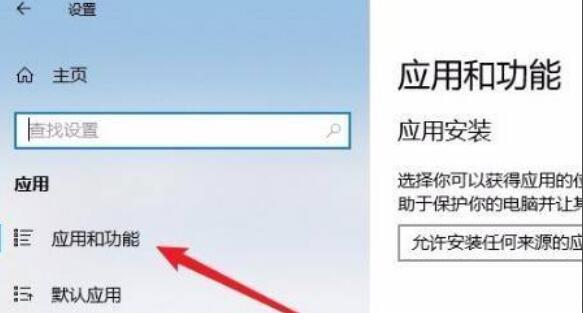
4、在打开列表中找到浏览器点击“高级选项”。
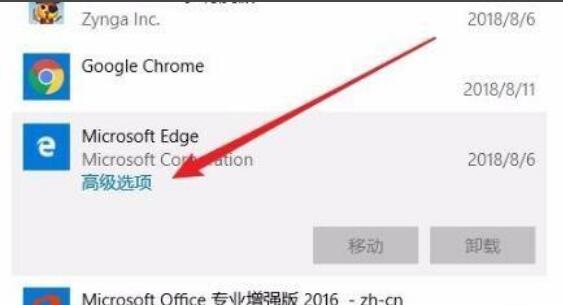
5、此时进入浏览器的设置页面,点击“修复”。
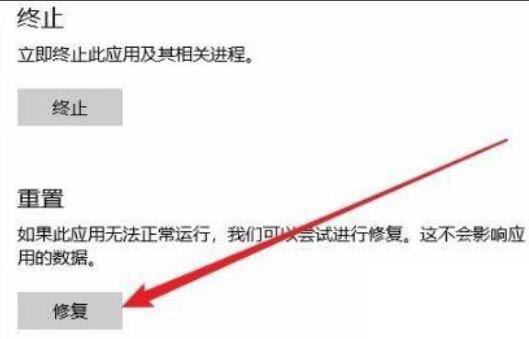
6、修复成功后会出现一个勾。
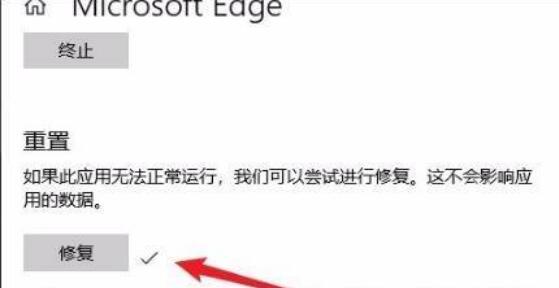
如果还是不行的话就点击“重置”即可。
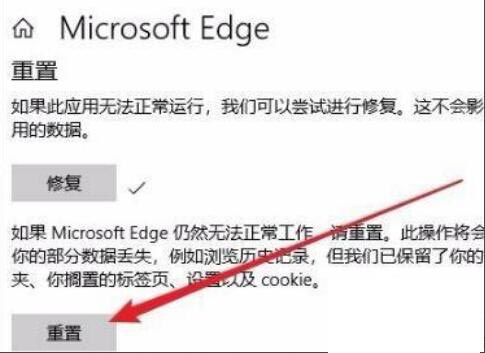

Win11蓝屏怎么进入安全模式?Win11蓝屏进入安全模式的方法

Win11桌面右侧通知栏怎么关闭?Win11关闭右侧通知栏教程
2024-01-13 / 6.86M

2024-01-13 / 7.75M

2024-01-13 / 13.75M

2024-01-13 / 24.97M

2024-01-13 / 17.99M

2024-01-13 / 20.64M
